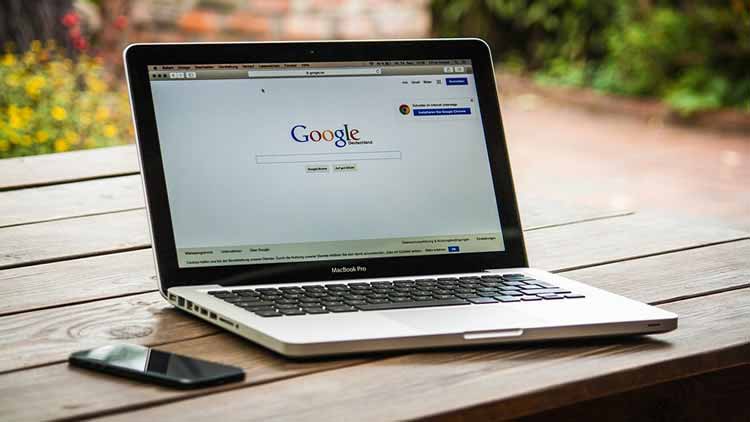Backup Mac
Se o seu computador for roubado, danificado ou de outra forma incapacitado, você poderá sempre reparar ou substituir o hardware e o software. Mas e os seus dados – aquelas fotos e vídeos de seus filhos, a grande proposta que deve ser entregue na segunda-feira ou o romance incompleto que você escreve há anos? Sem bons backups, você pode perder todo o seu trabalho duro e registros preciosos para sempre.
A próxima versão do Mac OS X incluirá o software de backup Time Machine, mas você realmente pode esperar até lá? E se as suas necessidades de backup vão além do que o programa da Apple pode suportar? Aqui estão nossas dicas para fazer backup de seus dados.
Fazer backup de tudo
Se o seu disco rígido morrer repentinamente, a maneira mais rápida de se levantar e executar novamente é com um backup inicializável (também conhecido como duplicado ou clone). Você armazena esta cópia exata completa do seu volume de inicialização em outro disco rígido. Se ocorrer um desastre, inicie a partir dessa unidade e você estará de volta aos negócios. Se todo o seu computador estiver corrompido, basta mover a unidade para outro Mac.
Recomendamos backups inicializáveis para quase todos, mas eles têm algumas desvantagens. Primeiro, eles podem ser caros: você precisará de um segundo disco rígido que possa caber em todos os dados da unidade principal. Em segundo lugar, esse tipo de backup pode levar várias horas para ser executado. Por esse motivo, você pode optar por atualizar o backup com menos frequência, o que aumenta a probabilidade de você não ficar atualizado com os arquivos atualizados recentemente. Mas, mesmo com essas desvantagens, os backups inicializáveis são incrivelmente úteis no caso de grandes problemas no disco rígido.
O que você precisa
Se você tiver um Mac de mesa com espaço para um segundo disco rígido interno, poderá adicionar uma nova unidade interna para armazenar backups inicializáveis. No entanto, recomendamos um externo. É mais fácil mover-se entre computadores, se necessário, e você pode armazenar uma unidade externa em um local seguro fora do local para um seguro extra.
Criando o backup
Como o OS X depende de muitos arquivos que normalmente são invisíveis ou que têm configurações especiais de propriedade e permissões, você não pode criar um backup inicializável simplesmente arrastando arquivos de um disco rígido para outro. Você precisa de um software especial para fazer o trabalho por você. A melhor ferramenta para criar duplicatas inicializáveis é o SuperDuper de 15,28 € da Pocket Pocket (www.shirt-pocket.com). SuperDuper é rápido, preciso e fácil de usar.
Uma segunda opção sólida é o Carbon Copy Cloner, da Mike Bombich (www.brombich.com), que também faz o trabalho, mas tem uma interface mais complicada. Nenhuma dessas ferramentas oferece arquivos agendados ou backups de rede. Se você quiser mais do que o básico, terá que pagar por um programa de backup completo.
Após um desastre
Quando chegar a hora de iniciar o seu Mac a partir da unidade de backup, verifique se a unidade está conectada e ligada. Ligue o seu Mac e mantenha pressionada a tecla de opção até que os ícones das unidades de inicialização disponíveis apareçam. Selecione o ícone da unidade externa e, em seguida, pressione Enter.
Depois de executar o sistema a partir da unidade externa, use o Utilitário de Disco da Apple (/ Aplicativos / Utilitários) ou um utilitário de terceiros para tentar reparar sua unidade principal. Supondo que sua unidade interna não está fisicamente danificada, você pode duplicar sua unidade externa de volta na unidade interna para restaurá-la em um estado inicializável.
[su_posts posts_per_page=”8″ tax_term=”147,94″ offset=”1″ order=”desc”]